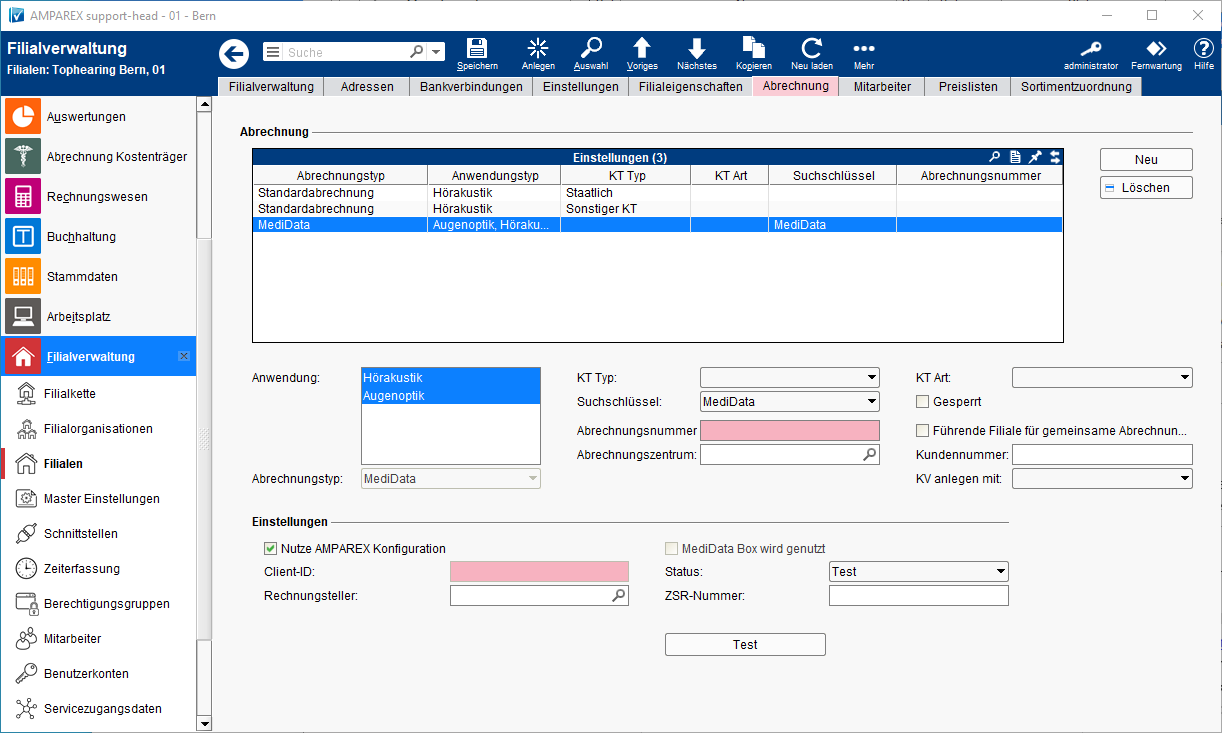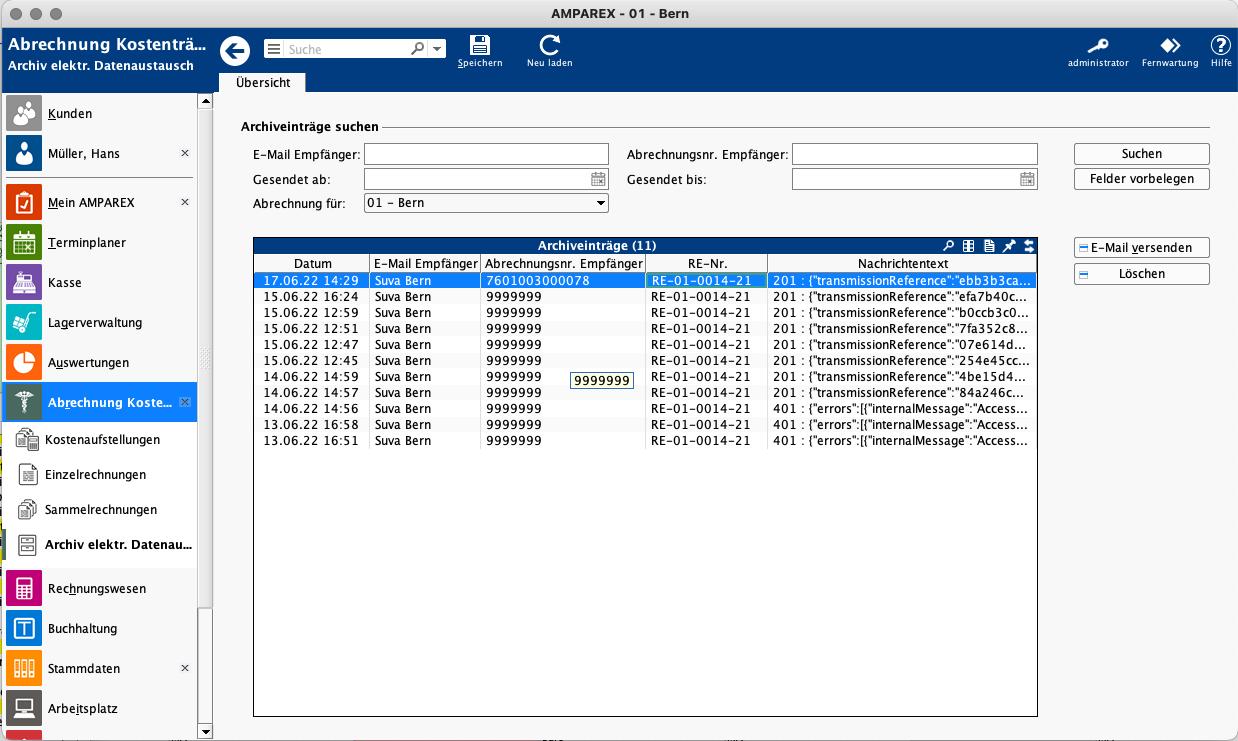| Warnung | ||
|---|---|---|
| ||
Eine Anleitung zur Einrichtung und Inbetriebnahme erhalten Sie direkt von 'MediData' bzw. setzen Sie sich ZWINGEND mit dem AMPAREX Support zur Einrichtung in Verbindung. |
In AMPAREX wird die Abrechnungsart 'Tiers Payant' verwendet. Dies ermöglicht in der Schweiz die Einzelkostenträgerrechnungen mit der 'SUVA' digital abzurechnen. D. h., dass Versicherer und Leistungserbringer, nach 'Art. 42 Abs. 2 KVG', vereinbaren können, dass der Versicherer die Vergütung schuldet. Die Rechnung des Leistungserbringers geht an den Versicherer, der sie ihm vergütet. Danach stellt der Versicherer der versicherten Person deren Kostenbeteiligung in Rechnung. Im System des 'Tiers payant Payant' erhält die versicherte Person nach Artikel 'Art. 42 Absatz 3 KVG' eine Kopie der Rechnung, die an den Versicherer gegangen ist. Im Regelfall muss der Leistungserbringer der versicherten Person diese Kopie zukommen lassen, er kann aber mit dem Versicherer auch vereinbaren, dass dieser die Rechnungskopie der versicherten Person zustellt ('Art. 59 Abs. 4' der Verordnung über die Krankenversicherung, KVV).
Für die Abrechnung muss man sich bei 'MediData' unter → MediData | Effizienter und sicherer Datenaustausch im Gesundheitswesen registrieren/anmelden. Hierbei kann gewählt werden, ob Sie nach der Anmeldung eine MediDataBox erhalten oder eine 'Client ID' (empfohlen) bekommen, die wir für die AMPAREX Abrechnungs-Schnittstelle zur elektronischen Abrechnung benötigen.
Einstellungen für die Abrechnung über MediData
Abrechnung
| Feld | Beschreibung | ||||||||
|---|---|---|---|---|---|---|---|---|---|
| Erstellt mit Auswahl der MediData eine neue Abrechnungseinstellung. | ||||||||
| Löscht eine selektierte Abrechnungseinstellung. | Anwendung | |||||||
| Anwendungsart |
| ||||||||
| Abrechnungstyp | Wird automatisch vorbelegt und ist nach dem ersten Speichern nicht änderbar | Wählen Sie Ihre Anwendung aus. | |||||||
| KT Typ | Wählen Sie hier den Kostenträger Typ aus (i. d. R. GKV→ 'Staatlich') bzw. kann leer gelassen bleiben. | ||||||||
| Suchschlüssel | Wählen Sie einen Suchschlüssel falls nötig hier aus (i. d. R. bleibt dieses Feld leer). | ||||||||
| IK | Tragen Sie hier Ihre IK Nummer ein. | ||||||||
| Setzten Sie hier den Haken wenn Sie mehrere Filialen haben, diese aber keine eigenen IK Nummern besitzen und zentral über die Hauptfiliale abgerechnet werden sollen. | ||||||||
| Muss 'MediData' sein und wird automatisch vorbelegt. Dieser Suchschlüssel wird von AMPAREX an allen 'SUVA Kostenträger' automatisch eingetragen. | |||||||||
| Abrechnungsnummer (Pflicht) | Hier tragen Sie Ihre 'GLN' Nummer (Global Location Number) der Filialkette ein. | ||||||||
| Abrechnungszentrum | Dieses Feld lassen Sie frei (wird nicht benötigt). | ||||||||
| KT Art | Dieses Feld lassen Sie frei (wird nicht benötigt | KT Art | Wählen Sie hier falls nötig die Art des Kostenträgers aus (i. d. R. bleibt diese Feld leer). | ||||||
| Den Haken können Sie setzen, wenn das Verfahren erst zu einem späteren Zeitpunkt eingesetzt und nicht sofort mit der Abrechnung begonnen werden soll. | ||||||||
| Dieses Feld lassen Sie frei (wird nicht benötigt). | ||||||||
| KundenummerTragen | Sie hier Ihre Kundennummer ein falls Sie eine von Ihrem externen Abrechnungszentrum erhalten habenDieses Feld lassen Sie frei (wird nicht benötigt). | ||||||||
| KV anlegen mit | Legen Sie hier grundsätzlich fest ob Sie Ihre Rechnungen als Sammelrechnung abrechnen möchtenDieses Feld lassen Sie frei (wird nicht benötigt). |
Einstellungen
| Feld | Beschreibung | ||||||
|---|---|---|---|---|---|---|---|
URL (nur wenn die MediData Box verwendet wird) | Die IP-Adresse bzw. URL der Box in Ihrem Netzwerk/Computer. Beispiele:
| ||||||
| Status |
| ||||||
| Benutzer | Passwort | Client ID | |||||
| ZSR-Nummer | Die ZSR-Nummer wird an selbständig tätige, natürliche oder juristische Personen (Organisationen) erteilt, die zu Lasten der Krankenversicherung tätig sein können und wollen. | ||||||
| , Passwort (nur wenn die MediData Box verwendet wird) | Diese Daten werden Ihnen nach der erfolgreichen Registrierung/Anmeldung von → 'MediData' mitgeteilt. | ||||||
| Client-ID (Pflicht) | Bekommen Sie von der MediData mitgeteilt. Sie finden die ID auch, wenn Sie sich unter → 'https://www.medidata.ch/md/online/?info=1' anmelden. Die ID selber erhalten Sie unter → Einstellungen → Infrastruktur. | ||||||
| ZSR-Nummer | Dieses Feld lassen Sie frei (wird nicht benötigt). | ||||||
| Sollten Sie keine → 'MediData Box' verwenden, setzten Sie sich mit AMPAREX in Verbindung. | ||||||
| Testet die Verbindung zur 'MediData Box' / zur 'Client.-ID' bzw. ob alle Pflicht-Daten vorhanden sind. | ||||||
| Rechnungssteller | Gibt es mehrere Filialen und es wurde aus Kostengründen eine Abrechnungsnummer bei MediData beantragt, muss je Filiale eine eigene MediData Schnittstelle eingerichtet werden.
|
Pflichtdaten & Abrechnung
Für die eigentliche Abrechnung sind folgende Daten in AMPAREX Voraussetzung (Pflicht), dass elektronisch abgerechnet werden kann:
| Bereiche | Beschreibung |
|---|---|
| Arzt | Im Feld → 'Abrechnungsnummer' muss die 'GLN' des Arztes eingetragen sein (Global Location Number). |
| Kunde/Patient | Der Kunde, über den der Vorgang und die Rechnung erstellt wird. Hierbei müssen folgende Kundendaten eingetragen werden (Geschlecht/Anrede, Geburtstag, Vorname, Nachname, komplette Adresse mit PLZ & Ort sowie die AHV). |
| gesetzl. Vertreter (Guarantor) | Falls die Rechnung für den Kunden über einen gesetzlichen Vertreter gestellt wird (in den Kunden-Eigenschaften wurde ein abweichender Rechnungsempfänger ausgewählt), muss bei diesem ebenfalls die Daten komplett sein (Geschlecht/Anrede, Geburtstag, Vorname, Nachname, komplette Adresse mit PLZ & Ort sowie die AHV). |
Abrechnungskonto vom Rechnungssteller nach 'ESR-QR' | In der Filialverwaltung der Filiale muss eine gültige Bankverbindung vorhanden sein. An diese werden die Beträge überwiesen. Ferner müssen die Adressdaten der Filiale gültig und komplett sein (Straße, PLZ, Ort, Land). |
| Positionsnummer des Artikels | Jeder Artikel, der mit dem Kostenträger abgerechnet werden soll, benötigt eine am Artikel eingetragene Positionsnummer (Feld → Pos-Nr. in der Artikelmaske). |
Für die eigentliche Abrechnung wird über den Kunden ein Vorgang mit abschließender Rechnungstellung angelegt. Über das Modul → 'Abrechnung Kostenträger → Einzelrechnung' wird eine Einzelrechnung an den Kostenträger selektiert und über die Schaltfläche →
| AUI Button | ||||
|---|---|---|---|---|
|